El primer lanzamiento de Qlik Sense de la década ya está aquí y probablemente se puede ver en la barra de desplazamiento de la página que Qlik Sense Febrero 2020 es un lanzamiento masivo. Si ha visto el tamaño del ejecutable, también notará una gran diferencia (> 200 MB) en comparación con el lanzamiento de Qlik Sense de noviembre de 2019 y es fácil ver por qué una vez que haya leído este artículo.
MEDIDAS Y DIMENSIONES DUPLICADAS.
Con mucho, mi adición favorita personal a este lanzamiento, a pesar de la dura competencia, ¡es la capacidad de duplicar medidas y dimensiones con un clic derecho!. El tiempo que esto ahorrará durante las fases de desarrollo en los próximos meses, estoy seguro de que pagará por el tiempo que lleva actualizar. Suena pequeño, suena simple, pero para copiar una medida anteriormente tenía que expandir las propiedades de la medida, abrir la expresión hacia arriba, seleccionar todo, copiar, cerrar el editor de expresiones, desplazarse hacia abajo en el menú de propiedades, hacer clic en Agregar medida, abrir el editor de expresiones (o corre el riesgo de perder el formato que tenía), hacer clic en Aplicar, expandir la medida y establezcer el formato del número … 11 pasos, ¿en serio? ¿Cómo acabamos de aceptar esto?
De todos modos, esto es 2020 y ahora hacemos clic derecho y duplicamos … ¡IMPRESIONANTE!
LÍNEAS DE TENDENCIA
Para aquellos interesados en el análisis de tendencias o incluso para aquellos que no lo habían pensado, ahora es posible agregar líneas de tendencia a gráficos de líneas y barras en Qlik Sense, una brecha de características anterior a QlikView . Esta característica altamente demandada es extremadamente fácil de utilizar, ya que aparece bajo las propiedades de medida del objeto. Puede agregar varias líneas de tendencia a un solo gráfico e incluso medir, incluyendo Promedio, Lineal, polinomio de segundo grado, polinomio de tercer grado, polinomio de cuarto grado, Exponencial, Logarítmico y Potencia. De hecho, es tan fácil de usar e informativo que espero que la mayoría de los usuarios de Qlik utilicen esta característica la mayoría de las veces.
Al igual que una medida, puede desplazarse sobre la línea de tendencia para ver la información sobre herramientas y los valores respectivos. La línea de tendencia también tiene propiedades de estilo para establecer el color y si la línea es sólida o discontinua.
Debe tenerse en cuenta que las líneas de tendencia solo son compatibles con gráficos de barras / líneas con una sola dimensión, ya que no se admiten los grupos y las imágenes apiladas.
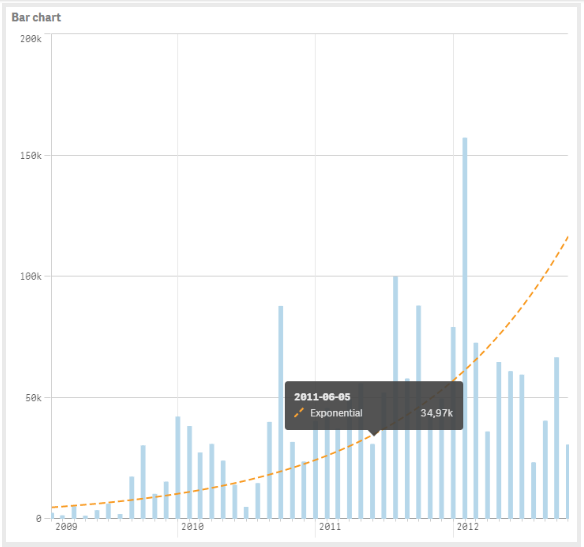
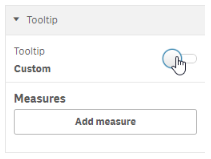
INFORMACIÓN SOBRE HERRAMIENTAS PERSONALIZADA
La información sobre herramientas personalizada ha estado en mi lista de deseos desde hace un tiempo, y es genial verlas agregadas en la versión de febrero de 2020 de Qlik Sense. Con su propia sección en la pestaña de apariencia, en el menú de propiedades, puede deshabilitar la información básica sobre herramientas y personalizarla con medidas adicionales. La información sobre herramientas personalizada está disponible para el gráfico de barras, gráfico combinado, gráfico de mapa, gráfico circular, diagrama de dispersión y el mapa de árbol.
Es lo suficientemente simple y también proporciona un formato rápido de números.
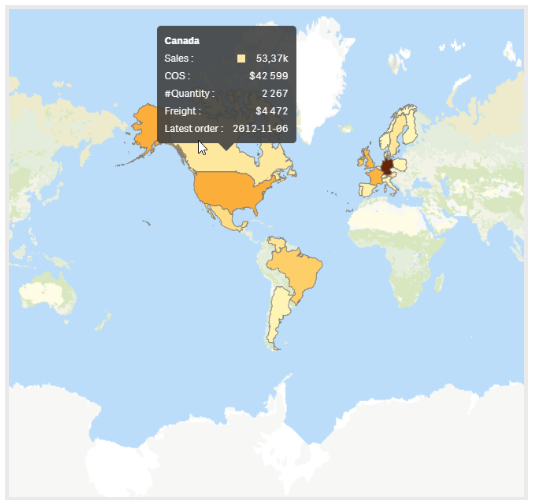
Dicho esto, en la versión inicial, la información sobre herramientas personalizada no admite expresiones establecidas, expresiones que usan la palabra clave TOTAL y gráficos con dimensiones calculadas. Con suerte, el apoyo total seguirá más adelante este año.
OPCIONES AVANZADAS DE DISEÑO DE GRÁFICOS DE LÍNEAS
El gráfico de líneas es la última visualización que se va a reelaborar utilizando el marco Picasso JS. Se une a la barra y al gráfico circular para ofrecer una opción de ‘estilo’, en la sección Apariencia> Presentación en el panel de propiedades de los objetos.
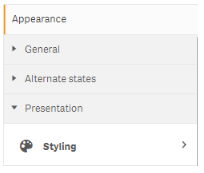
Aquí, puede establecer opciones de estilo para todas las líneas o por línea individual, ¡bastante ordenado! Las opciones de estilo incluyen:
• Ancho de línea
• Línea continua o discontinua
• Línea recta o lisa
• Tamaño del punto de datos
Además, ahora puede cambiar la orientación del gráfico de horizontal a vertical.
Aquí están algunos ejemplos:
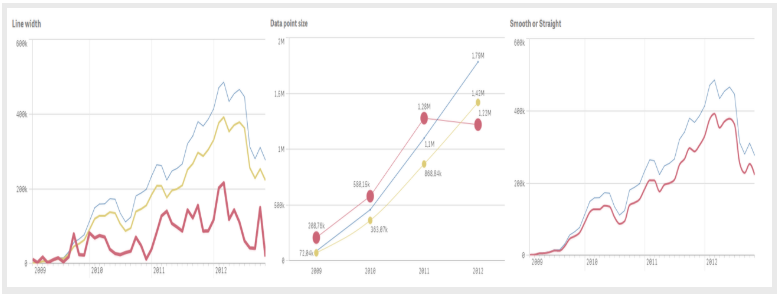
ESTILO DE PIVOTE
Es genial ver más opciones de estilo en la tabla dinámica, algo de lo que las personas de finanzas estarán sonriendo.
Sin embargo, todavía no descartaría la extensión de tabla P&L Pivot. Mientras que la tabla dinámica nativa le permite ahora personalizar lo siguiente:
• Tamaño y color de la fuente del encabezado
• Tamaño y color de fuente de celda
• Centro de columna alineado
• Fondo de dimensión y color de texto
No proporciona mucho de la funcionalidad deseada que ofrece la tabla dinámica P&L, como exportar con formato, espaciado entre columnas y un método más fácil para colorear el rendimiento. Pero Qlik ha confirmado que está buscando agregar más opciones de estilo en el futuro. Esperemos que sea más temprano que tarde.
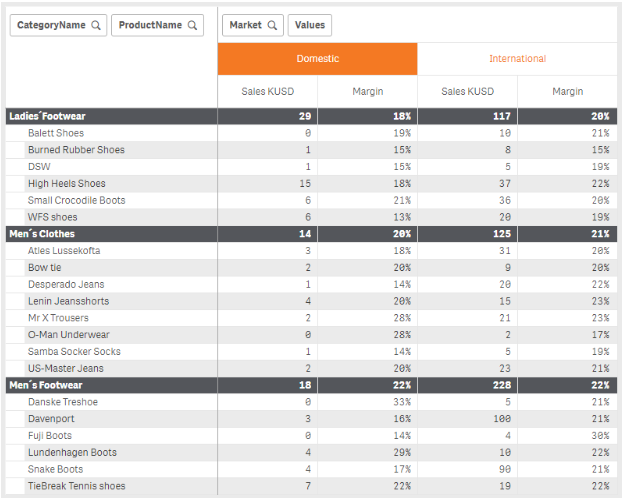
Para aquellos con un tema personalizado o que usan las opciones de estilo de tabla, el estilo se aplica de acuerdo con un orden de prioridad que se anulará entre sí:
1. Mide la configuración.
2. Configuraciones de estilo.
3. Ajustes de tema.
INDICADORES DE TABLA
Pasamos a la tabla directa, que ahora tiene un método fácil para agregar indicadores de tabla, que creo que la mayoría de los usuarios de Qlik Sense disfrutarán. Cada medida en la tabla nativa de Qlik ahora puede tener la representación de Indicador, en lugar de solo Texto. Esto puede ayudar a mejorar la legibilidad de una tabla y resaltar los objetivos de rendimiento. Al cambiar la representación de la medida al indicador puede:
• Colocar límites
• Elegir ícono y color
• Alinear ícono hacia la izquierda o hacia la derecha
• Mostrar valor o no
• Valor de color o no
• Usar color fijo o degradado
Muy similar a establecer límites en el objeto KPI, al hacer clic en un segmento de color, se le recibe con la paleta de colores y una lista de iconos:
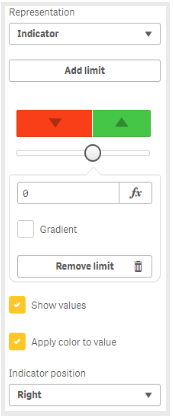
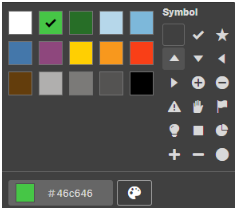
El principal beneficio de los indicadores de tabla son las eficiencias de desarrollo. Como la mayoría de los desarrolladores de Qlik sabrán, el resultado final de un indicador no es nuevo, antes era posible con expresiones de color en combinación con códigos ALT. Sin embargo, la velocidad y la facilidad con la que puede agregar indicadores y resaltado de color en la versión de febrero de 2020 de Qlik Sense demuestra la dedicación de Qlik a acortar el tiempo desde los datos hasta la visualización de las ideas.
OBJETO DE BOTÓN NATIVO
Se ha agregado otro nuevo objeto nativo a Qlik Sense. Esto se está convirtiendo en una ocurrencia regular, con Qlik cumpliendo su promesa de agregar más tipos de visualización / objeto. En Qlik Sense Febrero 2020, ahora tenemos el objeto de botón nativo disponible para nosotros. Muchos desarrolladores estaban familiarizados con el ‘Botón de navegación’ en el paquete Qlik Dashboard, pero esto es mejor. Además de todas las acciones que tiene disponibles para que el botón realice, es decir, hacer selecciones, borrar selección, navegación, establecer variables, aplicar marcadores, etc., hay más opciones de estilo que antes y la experiencia de usuario (UX) es mucho más superior.
Las opciones de estilo incluyen:
• Color de fondo e imagen
• Color del borde, radio y ancho
• Color de etiqueta, estilo (negrita, cursiva y subrayado), alineación
• Tamaño de fuente %
• Icono
• Botón de habilitar / deshabilitar
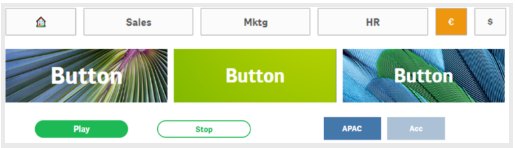
La resolución y el estiramiento a lo ancho y alto de los bloques asignados es una gran mejora.
OPCIONES DE MEDIA MÓVIL Y DIFERENCIA NATIVAS
En la versión de Qlik Sense de noviembre de 2019, vimos que la opción del modificador de acumulación aparece dentro de las propiedades de una medida, limitada al gráfico de barras, gráfico de líneas, gráfico combinado y tabla. Es agradable ver que mi suposición sobre la llegada de más fue correcta, ya que ahora han aparecido dos opciones adicionales: promedio móvil y diferencia.
MEDIA MÓVIL
Un promedio móvil crea una serie de promedios sobre subconjuntos de datos, comúnmente utilizados con series de tiempo. Se conoce como movimiento o balanceo, ya que el subconjunto de datos se desplaza de un punto de datos al siguiente. Este es un método para suavizar fluctuaciones pronunciadas en los datos. En Qlik Sense, febrero de 2020, puede establecer el rango del promedio móvil como ‘Completo’, es decir, que incluye todos los puntos de datos, o personalizado y dictar una serie de pasos, es decir, para lograr un promedio móvil de 3 meses.
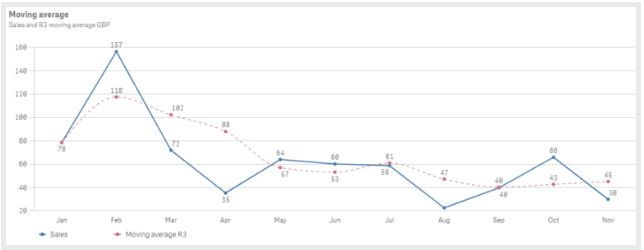
De forma similar a las opciones de acumulación, puede elegir mostrar los valores excluidos o no, así como incluir valores nulos.
DIFERENCIA
El modificador de diferencia es exactamente eso: compara la diferencia entre el valor del punto de datos actual y el anterior. Es tan simple como eso. Nuevamente, preveo que se use principalmente con datos de series temporales.
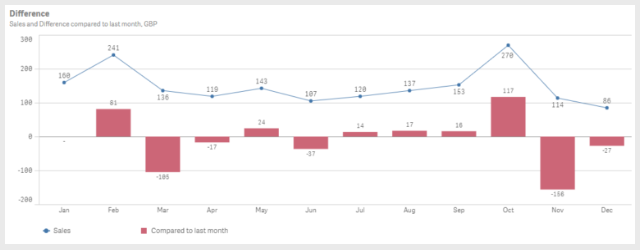
Tenga en cuenta que el primer punto de datos no tendrá un valor ya que no hay nada con lo que comparar, o al menos no en este hipercubo de objeto en particular (conjunto de datos). Sin embargo, es posible completar el primer valor, así que si está interesado, no dude en dejar un comentario y con gusto le explicaré cómo hacerlo.
MEJORAS DE MAPA
No hay una sino tres actualizaciones para el objeto de mapa en la versión Qlik Sense Febrero 2020: símbolos de puntos de imagen, deshabilitar las selecciones de capa y la condición de mostrar la capa de fondo.
SÍMBOLOS DE PUNTOS DE IMAGEN
Ahora es posible usar sus imágenes personalizadas como símbolos para representar un punto en el objeto del mapa. Esto agrega un agradable toque personalizado a cualquier tablero. Por ejemplo, mostrar oficinas, tiendas, restaurantes, etc. en un mapa. Hacer esto no podría ser más simple. En el menú de propiedades de la capa de puntos, navegue a la sección Tamaño y forma y cambie la opción Forma a Imagen. Aquí, es posible seleccionar la imagen necesaria de la biblioteca de medios de Qlik Sense.
También hay una opción para rotar la imagen. Aquí, pasa una expresión o ingresa un valor numérico, es decir, ’90’ rotará la imagen 90 grados en sentido horario, los valores negativos rotarán la imagen en sentido antihorario.
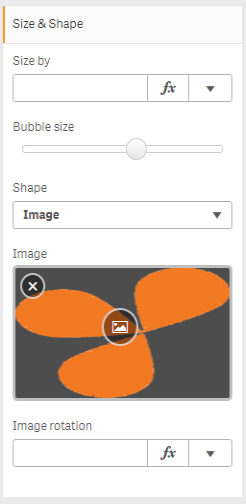

DESHABILITAR SELECCIONES DE CAPA
Qlik ha reconocido que no todas las capas son para seleccionar. Algunos son simplemente objetos de fondo, como bordes, con el único propósito de mejorar la visualización. Por lo tanto, Qlik ha agregado una opción para deshabilitar las selecciones por capa. Esta opción se encuentra en Propiedades de capa> Opciones> General.
CONDICIÓN DE MOSTRAR CAPA DE FONDO
La capa de fondo, como las otras capas, ahora tiene la opción de mostrar condición. Por lo tanto, se puede controlar usando una expresión, posiblemente controlada por el nuevo botón nativo.
Como se mencionó anteriormente, el objeto de mapa es uno de los objetos con los que la información sobre herramientas personalizada es compatible. Esto es excelente para agregar más detalles para cada capa. Sería genial ver la capacidad de incrustar medios / otros objetos Qlik en la información sobre herramientas como la versión Idevio del objeto de mapa tenía la capacidad de hacerlo. Esta es una de las pocas características de brecha restantes de la migración de la funcionalidad.
FAMILIA DE FUENTES EN TEMAS
Qlik ha agregado la capacidad de establecer la familia de fuentes para el texto en los gráficos de Qlik Sense utilizando un tema personalizado. Sin embargo, esta configuración se observa como experimental en esta versión.
ORDENAR GRÁFICO DE EMBUDO
El gráfico de embudo en el paquete de visualización de Qlik Sense ahora tiene habilitada la clasificación estándar de Qlik Sense. Disponible normalmente a través de Propiedades> Ordenar, puede ordenar (ascendente / descendente) por: dimensión, medida y expresión. La ordenación está disponible para todos los modos: área, altura, ancho (recomendado) y ordenación.
QLIK SENSE Y QLIK DATA CATALYST QVD CATÁLOGO INTEGRACIÓN
La exploración de catálogos QVD en Qlik Sense permite a los usuarios explorar el [catálogo] de archivos QVD gobernados y curados con poca o ninguna interacción de un administrador / proveedor de datos en el momento de la generación del análisis. Un usuario puede buscar y filtrar activos de datos y seleccionarlos para crear o modificar un modelo de datos en Qlik Sense. Luego, el usuario es llevado a la preparación de datos donde el usuario puede sugerir o hacer asociaciones de datos, lo que permite una experiencia de exploración de datos de autoservicio y promueve la alfabetización de datos .
MEJORAS DE INSIGHTS ADVISOR
Y para la parte de resistencia, Insights Advisor ahora admite el procesamiento del lenguaje natural, con la capacidad de escribir o expresar lo que desea que Qlik Sense visualice para usted. Usando el motor cognitivo Qlik, Qlik Sense puede detectar el nombre del campo y las referencias de los valores del campo para crear hermosas visualizaciones con expresiones avanzadas sin que el usuario tenga que crear o seleccionar nada. Garantizado para reducir aún más las barreras técnicas, también creo que esto, si se comercializa correctamente dentro de una organización, también ayudará a aumentar la adopción.
Usar Qlik Insights Advisor es intuitivo. Al escribir o decir una pregunta, el motor cognitivo de Qlik puede comprender la intención del usuario al mapear las palabras utilizadas para colocar nombres y valores dentro de los datos. Es posible verificar que se haya entendido al habilitar el ícono de información, ubicado en el lado derecho del cuadro de búsqueda.
El Asesor de información devolverá un resultado coincidente junto con otras ideas relevantes que genera y volverá a referirse a los objetos existentes en las hojas que usan los mismos campos.
Cualquiera de las imágenes generadas tendrá un ícono de edición (símbolo de un lápiz) al pasar el mouse sobre ellas. Al hacer clic en esto, los usuarios podrán modificar la composición de lo visual. Los usuarios pueden agregar, modificar o eliminar medidas, personalizar los filtros y educar al motor cognitivo de Qlik. La nueva característica principal aquí es la sección de filtros:
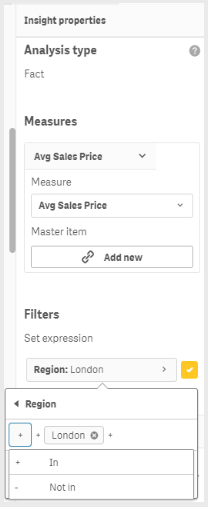
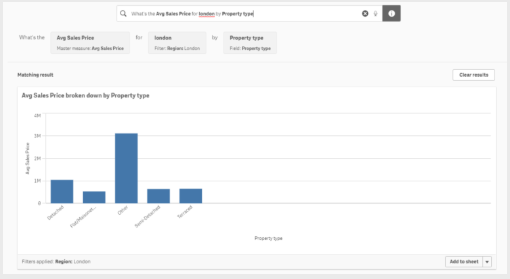
Nota: Para aquellos que actualizan, hay algunos pasos manuales necesarios para que esto funcione, ya que requiere actualizar los certificados SSL. ¡Lea las notas de actualización cuidadosamente!
Recuerde, si aún no optaron por actualizar Qlik Sense a su versión Febrero 2020 nuestro equipo pueda ayudar a actualizarlo.
Autor: Matías Quadri